Ovládače notebookov Intel®
Používatelia prenosných počítačov sa po preinštalovaní operačného systému často stretávajú s neznámym zariadením, ktoré je v Správcovi zariadení uvedené ako „Intel®“ . Dnes chceme hovoriť o tom, aké zariadenie to je, aké ovládače sú potrebné a ako ich získať.
obsah
Získanie ovládačov pre Intel ®
Na začiatok, aké zariadenie to je. Zariadenie s týmto označením nie je nič iné ako grafická karta od spoločnosti Intel integrovaná do základnej dosky prenosného počítača. Zvyčajne sa používajú v spojení s výkonnejšími diskrétnymi jednotkami GPU alebo v lacných podnikových riešeniach, kde sa nevyžaduje vysoký výkon. Takáto grafická karta je, prirodzene, typická pre notebooky s procesormi Intel - na zariadeniach s procesorom AMD to tak nie je.
Na základe povahy zariadenia Intel ® je k dispozícii niekoľko možností na získanie ovládačov pre toto zariadenie: stiahnutie z oficiálnej webovej stránky výrobcu cieľového prenosného počítača alebo prostriedku podpory spoločnosti Intel, použitie pomocných programov alebo alternatív vo forme balíčkov ovládačov tretích strán, vyhľadávanie podľa identifikátora hardvéru alebo pomocou systémových nástrojov systému Windows.
Metóda 1: Oficiálne zdroje
Najbezpečnejším spôsobom získania ovládačov pre konkrétne vybavenie je použitie oficiálnej webovej stránky výrobcu. Keďže potrebujeme ovládače laptopov, bolo by logické používať webové portály dodávateľa.
Ďalšie informácie: Stiahnutie ovládačov z webu ASUS , acer , Dell , HP , Lenovo , MSI , Samsung , toshiba
Ovládače Intel® na webovej stránke výrobcu prenosného počítača môžu byť zastarané. V tomto prípade sa prostriedok Intel hodí: výrobca čipov spravidla spravuje svoje produkty dlhšie ako licencované spoločnosti. Odkaz uvedený nižšie je príkladom získania požadovaného softvéru z webovej stránky spoločnosti Intel. 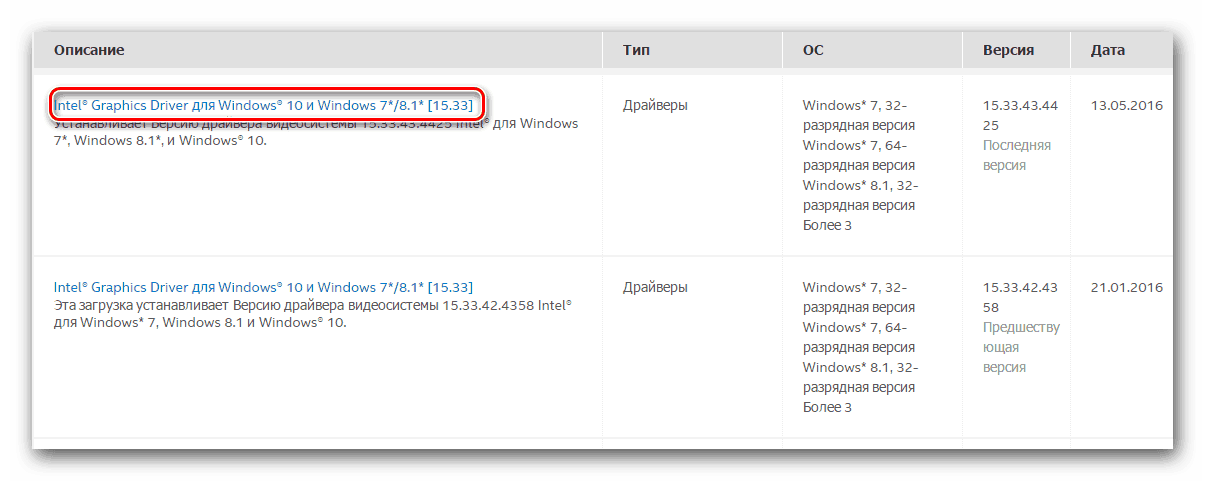
poučenie: Stiahnite si ovládače pre Intel HD z webových stránok výrobcu
Metóda 2: Oficiálne služby
Mnoho spoločností, ktoré vyrábajú prenosné počítače, poskytuje podporu vo forme nainštalovaných obslužných programov, ktoré dokážu automaticky stiahnuť a nainštalovať chýbajúce ovládače. Takéto programy sa hodia pri riešení našej súčasnej úlohy. Intel má tiež podobnú aplikáciu - dá sa použiť v prípadoch, keď sú iné riešenia neúčinné alebo notebook nie je v databáze. 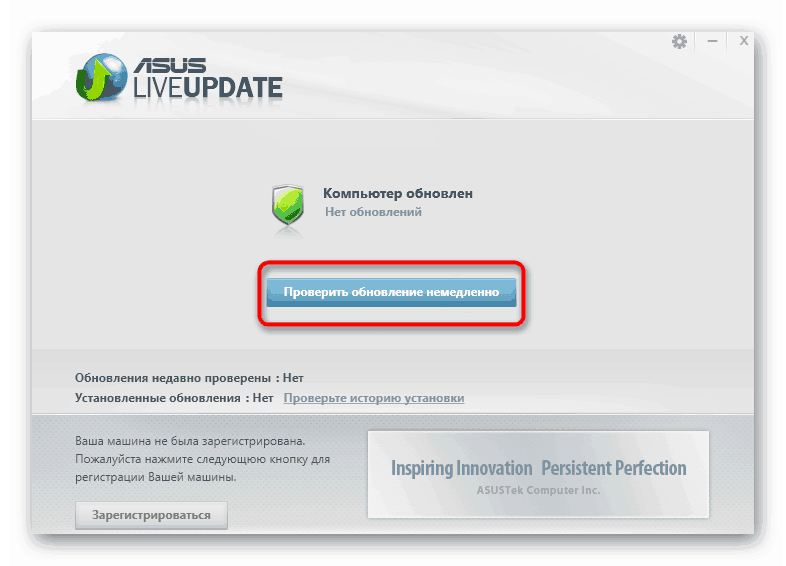
Ďalšie informácie: Stiahnutie ovládačov pomocou Aktualizácia služby ASUS Live , HP Support Assistant , Aktualizácia spoločnosti Samsung , Asistent ovládača a podpory spoločnosti Intel
Metóda 3: Aplikácia DriverPack
Už dlhšiu dobu sú na trhu so softvérom Windows k dispozícii univerzálne riešenia a alternatívy k dodávateľom. Programy tohto druhu sú známe pod všeobecným pojmom „batohy vodiča“. Princíp ich práce je rovnaký ako pri aplikáciách od výrobcov, ale v niektorých prípadoch bude používanie batožinového priestoru efektívnejšie. Jeden z našich autorov už považoval najvýhodnejšie výrobky tejto kategórie v samostatnom materiáli.
Viac informácií: Najlepší softvér na inštaláciu ovládačov
Z prezentovaného zoznamu chceme upozorniť na riešenie DriverMax : Táto sada ovládačov je užitočná najmä pri aktualizácii ovládačov pre grafické karty. K dispozícii je aj príručka na používanie tohto programu, ktorá tiež uľahčí riešenie dnešnej úlohy. 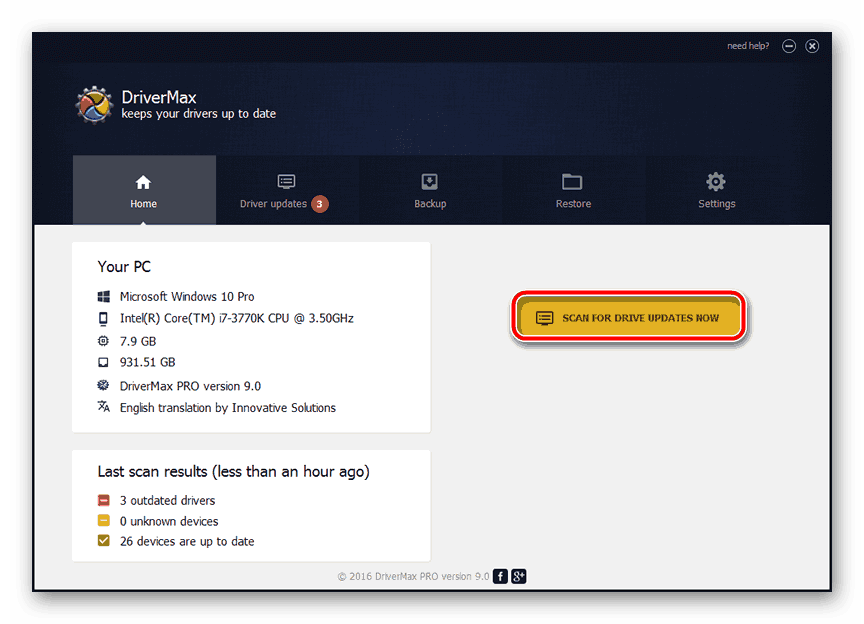
poučenie: Aktualizácia ovládačov pre grafickú kartu pomocou DriverMax
Metóda 4: Identifikátor hardvéru
Menej známou metódou na získanie ovládačov pre dané zariadenia je určenie ich hardvérových identifikátorov a ich použitie na nájdenie vhodného softvérového balíka. ID rôznych GPU od spoločnosti Intel sa líšia, všetky v tomto článku sú nepraktické, preto vám odporúčame použiť podrobné pokyny na určenie identifikátora a postupu na nájdenie ovládačov, ktoré ho používajú.
Viac informácií: Vyhľadajte ovládače podľa ID hardvéru
Metóda 5: Funkcie systému
Poslednou metódou vyhľadávania ovládačov pre Intel®, ktorú chceme predstaviť dnes, je povolenie Správcu zariadení . V tomto module Microsoft integroval nástroj na automatické vyhľadávanie systémového softvéru pre určité komponenty na svojich vlastných serveroch. Ten predstavuje výhodu aj nevýhodu: spoločnosť Redmond ukladá na serveroch Windows Update aj veľmi staré zariadenia, ale väčšinou ide o zastarané alebo základné verzie bez akýchkoľvek ďalších funkcií. Tento nástroj však niekedy bude jediným dostupným riešením. 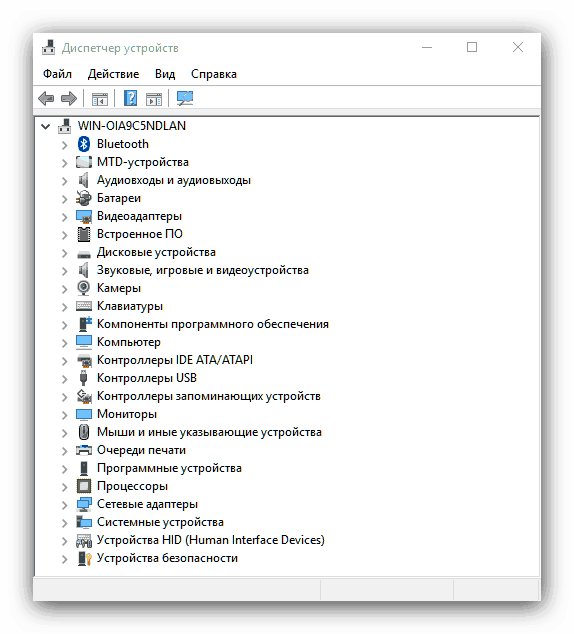
poučenie: Vyhľadajte ovládače pomocou systémových funkcií
záver
Ako vidíte, získanie ovládačov pre zariadenia Intel ® nie je zložitejšie ako pre akékoľvek iné počítačové komponenty od iných výrobcov. Z vyššie uvedených metód odporúčame používať oficiálne zdroje, webové stránky aj pomôcky výrobcu.